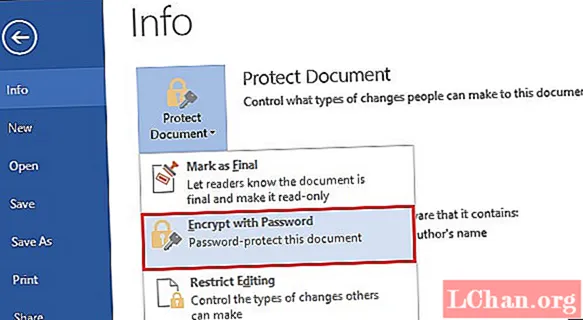Inhoud
- Optie 1: wachtwoordbeveiliging verwijderen uit Word 2016
- Optie 2: een alleen-lezen document in Word ontgrendelen
- Optie 3: een Word-document decoderen zonder wachtwoord
- Laatste woorden
Als u een wachtwoord instelt voor uw Word 2016, kan dit voorkomen dat andere mensen toegang krijgen tot uw gegevens en deze bewerken. Als u echter het wachtwoord bent vergeten om het DOC-bestand te openen, bevindt u zich zeker in dezelfde situatie. In dit artikel zullen we 3 manieren delen om de beveiliging van Word-documenten zonder wachtwoord of ermee op te heffen.
- Optie 1: wachtwoordbeveiliging verwijderen uit Word 2016
- Optie 2: een alleen-lezen document in Word ontgrendelen
- Optie 3: een Word-document decoderen zonder wachtwoord
Optie 1: wachtwoordbeveiliging verwijderen uit Word 2016
Het proces om met een wachtwoord beveiligd Word-document te decoderen is hetzelfde als het maken van een wachtwoord, op voorwaarde dat u het originele wachtwoord nog onthoudt. Hieronder staan gedetailleerde stappen.
1. Open uw document en voer het juiste wachtwoord in.
2. Ga naar Bestand in de linkerbovenhoek en klik op Info> Document beveiligen> Versleutelen met wachtwoord.
3. Laat het veld Wachtwoord leeg en klik op Ok. De volgende keer dat u dit document opent, wordt u niet om een wachtwoord gevraagd.
Optie 2: een alleen-lezen document in Word ontgrendelen
Voor documenten met bewerkingsbeperkingen zou het alleen door anderen kunnen worden gelezen. Als u het wachtwoord voor Word-document 2016 bent vergeten, kunt u de onderstaande eenvoudige truc volgen om de alleen-lezenbeperking te verwijderen.
1. Dubbelklik op uw document en ga naar Bestand> Opslaan als om het op een andere plaats op te slaan.
2. U zou het bestand nu moeten kunnen bewerken. Als het niet werkt, blijf dan doorgaan.
3. Hernoem de extensie van .doc of .docx naar .zip en klik op Ja om te bevestigen.
4. Open het zip-bestand met Windows Verkenner.
5. Klik op de Word-map en zoek settings.xml. Verwijder het uit de lijst. Wijzig daarna de extensie terug naar het DOC-document.
Optie 3: een Word-document decoderen zonder wachtwoord
Er is geen manier om het wachtwoord van Word-document 2016/2010/2007/2003 te herstellen als u het bent verloren of vergeten, tenzij u een beroep doet op professionele software van derden, zoals PassFab for Word, die een met een wachtwoord beveiligd Word-document binnen enkele minuten kan ontgrendelen. Er zijn 3 typen wachtwoordherstel beschikbaar om de gebruiker aan te passen: Dictionary Attack, Brute Force met Mask Attack, Brute Force Attack.
Hier is een korte handleiding om u te laten zien hoe u PassFab voor Word gebruikt.
1. Download, installeer deze Word-software voor wachtwoordherstel en voeg een met een wachtwoord gecodeerd document toe.
2. Bepaal de wachtwoordaanvalsmethode op basis van uw eigen situatie en klik op Start.
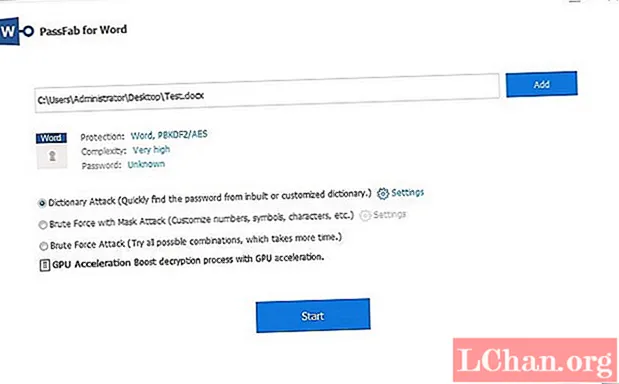
3. Er verschijnt een venster als het wachtwoord is gevonden. Ga je gang en gebruik het juiste wachtwoord om je Doc-bestand te ontgrendelen.

U kunt ook deze video bekijken over het verwijderen van het Word-wachtwoord:
Laatste woorden
Behalve de bovenstaande beste tool voor wachtwoordherstel in Word, doet PassFab voor Office ook goed werk bij het herstellen van het Word-wachtwoord, Excel-wachtwoord en PowerPoint-wachtwoord. Als je geïnteresseerd bent in deze Office-tool voor wachtwoordherstel, probeer het dan zeker eens. Ik hoop dat dit artikel nuttig voor je is.